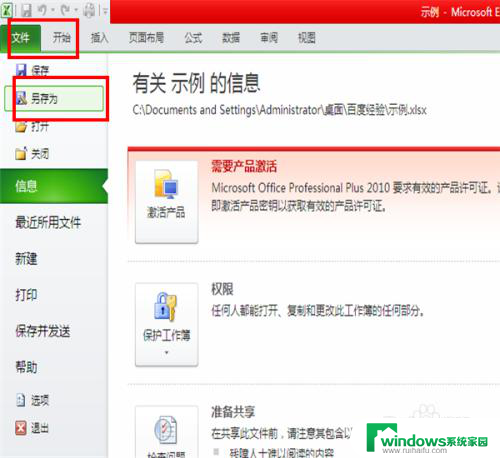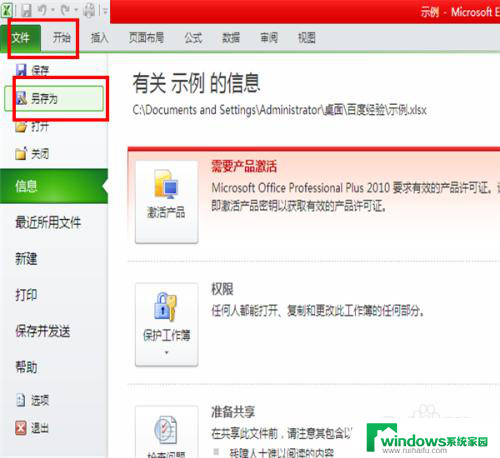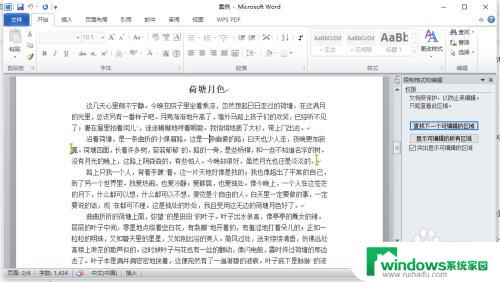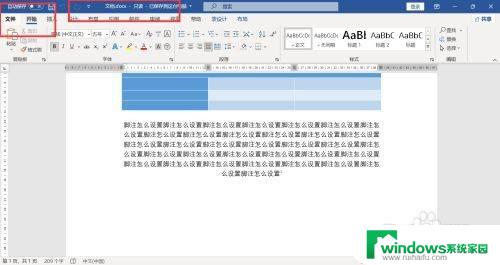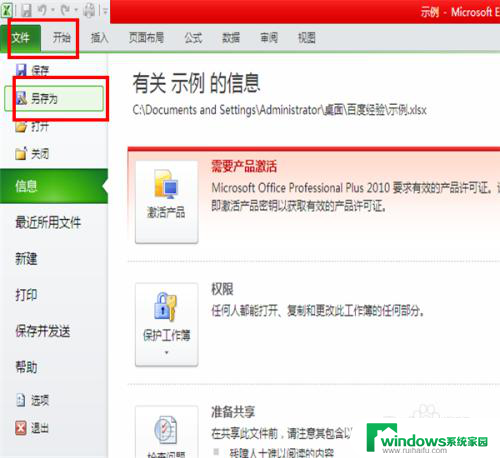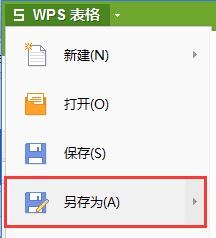如何更改u盘只读模式 如何设置U盘为只读状态
如何更改u盘只读模式,U盘作为一个常见的存储设备,经常被用来传输、备份重要的数据,但是有时候,我们会遇到U盘只读的问题,无法添加或删除文件。有些情况下,我们也需要将U盘设置为只读状态,以防止被误删或感染病毒。那么如何更改U盘的只读模式呢?又该怎样设置U盘为只读状态呢?下面我们来一一讲解。
方法如下:
1.把需要设置只读的U盘接入电脑,然后在电脑桌面右下角点击搜索,在弹出的窗口中输入cmd,点击回车键打开。
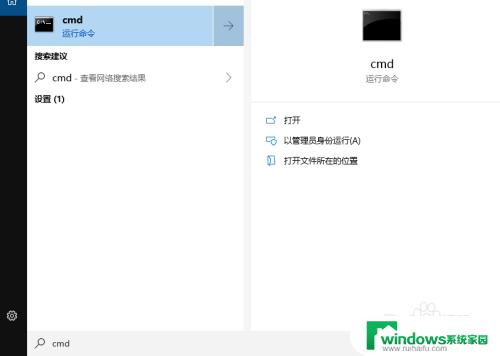
2.在打开的cmd.exe窗口中输入Cacls G: /t /e /c /g everyone:r,点击回车键即可。其中G是U盘的盘符。
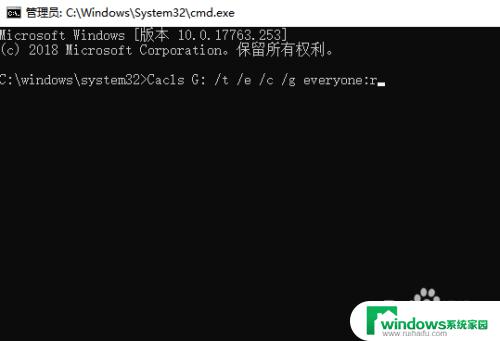
3.如果想要修改回来,输入Cacls G: /t /e /c /g everyone:f,点击回车键,F是完全控制权限。
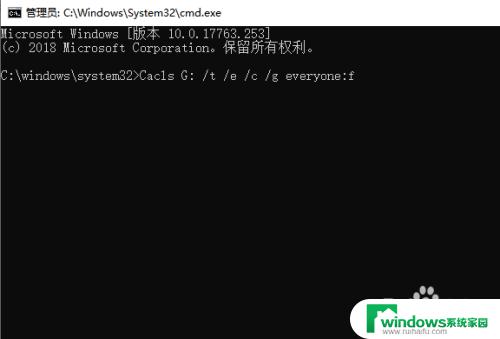
4.不过我们也能看出来,上述方法还是非常容易被篡改的。下面小编再来介绍一种方法,使用硬加密U盘来实现这些功能,这里小编以大势至防泄密U盘为例进行介绍。把该U盘接入电脑,双击打开计算机,找到名称为SecU的CD驱动器,双击安装。
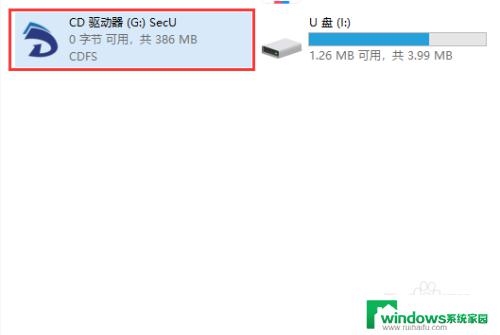
5.返回电脑桌面找到名称SecU的快捷方式,双击打开根据提示设置初始密码和密保,点击确定。
6.这时候所在的界面就是普通模式,在这个模式下我们无法进行任何操作。如果想要操作需要进去该系统的管理模式,在右上角依次点击选项、模式切换。
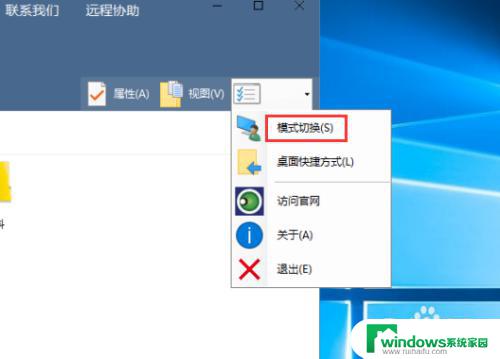
7.根据提示输入之前步骤5中设置的初始密码,点击确定登入管理模式。在该模式下具有完全控制权限,可以进行任何操作。
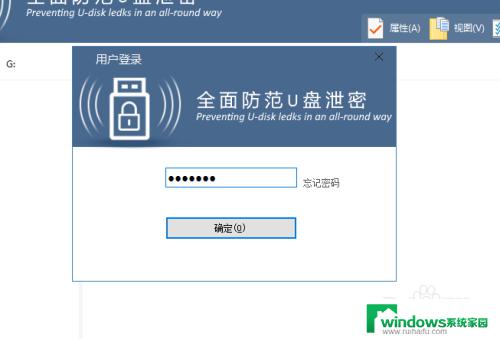
8.如果想对普通模式下的权限进行设置,那么在主界面右上角找到并点击防拷选项。
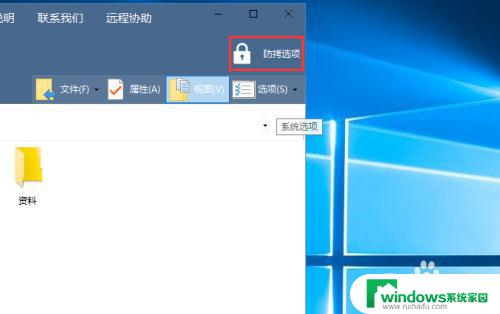
9.如果想对普通模式下的权限进行设置,那么在主界面右上角找到并点击防拷选项。
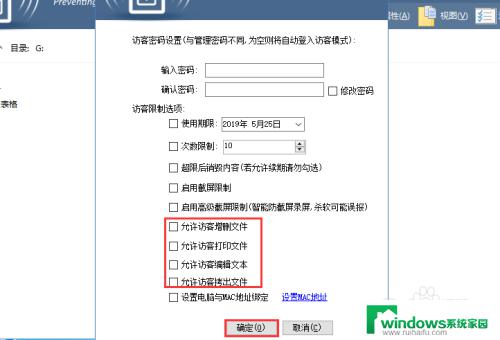
10.在主界面右上角再次点击选项、模式切换,输入密码,点击确定返回普通模式。
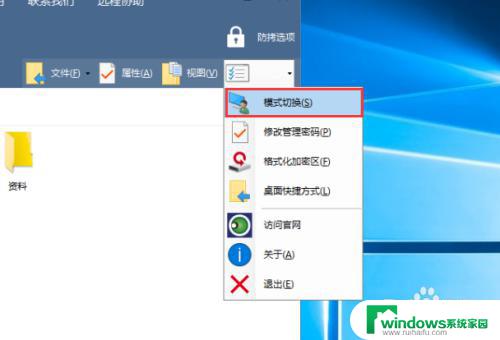
以上就是更改 U 盘只读模式的全部内容,如果你遇到这种情况,可以按照小编的操作进行解决,这很简单快速,一步到位。